Informes de resultados programados por correo electrónico

Acerca de los informes de resultados programados por correo electrónico
Los correos electrónicos de informes programados le permiten enviar una copia de su informe de resultados a una lista de direcciones de correo electrónico específicas de forma recurrente. Por ejemplo, es posible que necesite enviar un informe con las métricas de satisfacción del cliente a su gerente cada semana. Con los correos electrónicos de informes programados, puede configurar este correo electrónico una vez y continuará enviándose automáticamente cada semana sin que usted tenga que hacer más trabajo.
Los correos electrónicos de informes programados enviarán los datos más actualizados en cada envío. Sus informes enviados por correo electrónico incluirán dinámicamente nuevos datos de respuesta y cualquier actualización que haya realizado en el informe en sí. Con cada envío enviarás los datos más recientes y relevantes a las personas deseadas.
Creación de un informe programado
- Navegar hasta el Resultados sección.
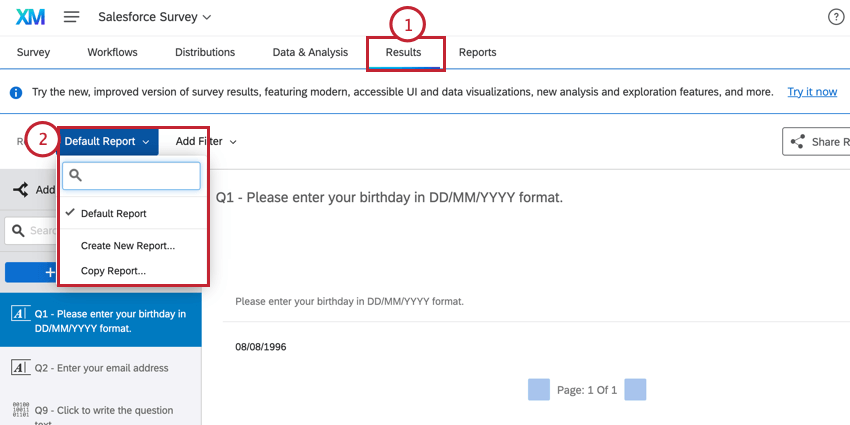
- Seleccione el informe deseado del menú desplegable de selección de informes.
- Hacer clic Compartir Informe, luego seleccione Programar informe por correo electrónico.
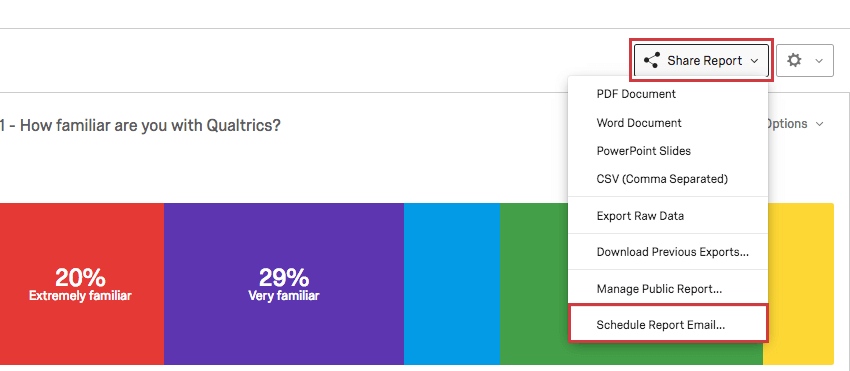
- Seleccione o crear una lista de contactos Para enviar el informe a.
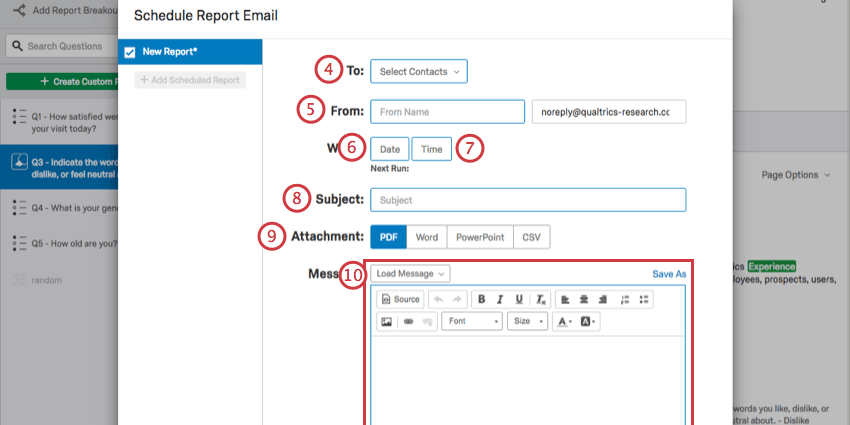
- Rellene el De Nombre y Responder a correo electrónico.
Consejo Q: El Responder al correo electrónico La dirección debe ser una dirección aprobada para su organización. Si intenta utilizar un correo electrónico no autorizado, no podrá guardar el correo electrónico programado y no se enviará. Si tiene algún problema con su correo electrónico de respuesta, comuníquese con el representante de su organización. Administrador de Marca/organización .
- Hacer clic Fecha para seleccionar una frecuencia (semanal o mensual) con la que se enviará el informe y para seleccionar qué día de la semana se enviará.
- Hacer clic Tiempo para seleccionar la hora en la que este informe siempre se enviará en el día especificado.
- Introduzca un Asunto para su correo electrónico.
- Seleccione el formato de archivo para el informe que se adjuntará a su correo electrónico programado.
Consejo Q: Además del archivo de tu informe, también puedes incluir el enlace a la versión en línea. Simplemente copie el enlace desde el Publicar informe menú y péguelo en el cuerpo de su correo electrónico.
- Construya el mensaje de correo electrónico que acompañará su informe adjunto.
Consejo Q: ¿Ya has escrito un mensaje y lo has guardado en tu biblioteca? Hacer clic Cargar mensaje para encontrarlo en tu biblioteca y cargarlo en el correo electrónico del informe programado.
- Agregue correos electrónicos de informes programados adicionales si lo desea.
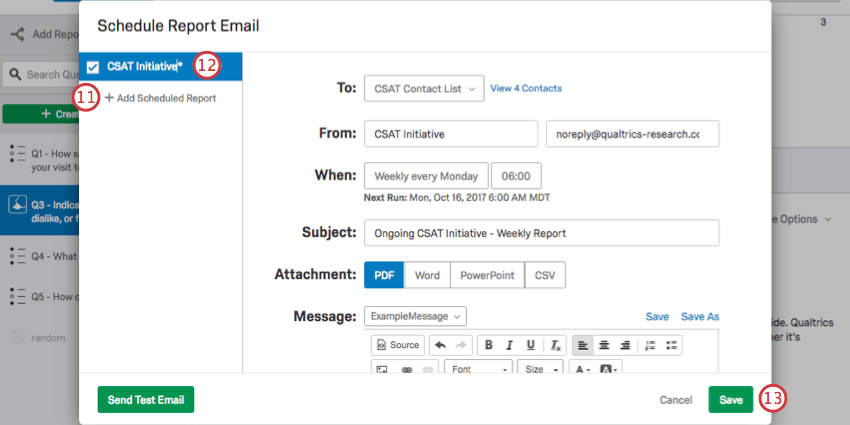
- Nombre sus correos electrónicos de informes programados haciendo clic en el nombre y escribiendo uno nuevo.
- Hacer clic Ahorrar Cuando hayas terminado.
Consejo Q: Si desea probar su informe programado antes de guardarlo, puede hacer clic en el botón Enviar correo electrónico de prueba botón, ubicado en la esquina inferior izquierda. Esto le permite enviar el informe por correo electrónico a su propia dirección de correo electrónico, donde puede verificar que se ve correcto cuando lo ve en una bandeja de entrada de correo electrónico.
Pausar y cancelar Informes programados
- Busque el Informe de resultados que tiene un informe programado en ejecución y haga clic en Compartir Informe.
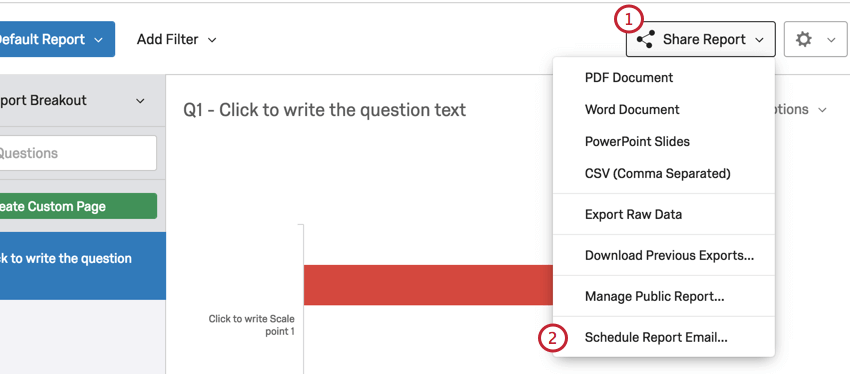
- Hacer clic Programar informe por correo electrónico y busque el informe programado que desea pausar o cancelar.
- Haga clic en la casilla marcada a la izquierda del nombre del informe para pausar el informe programado.
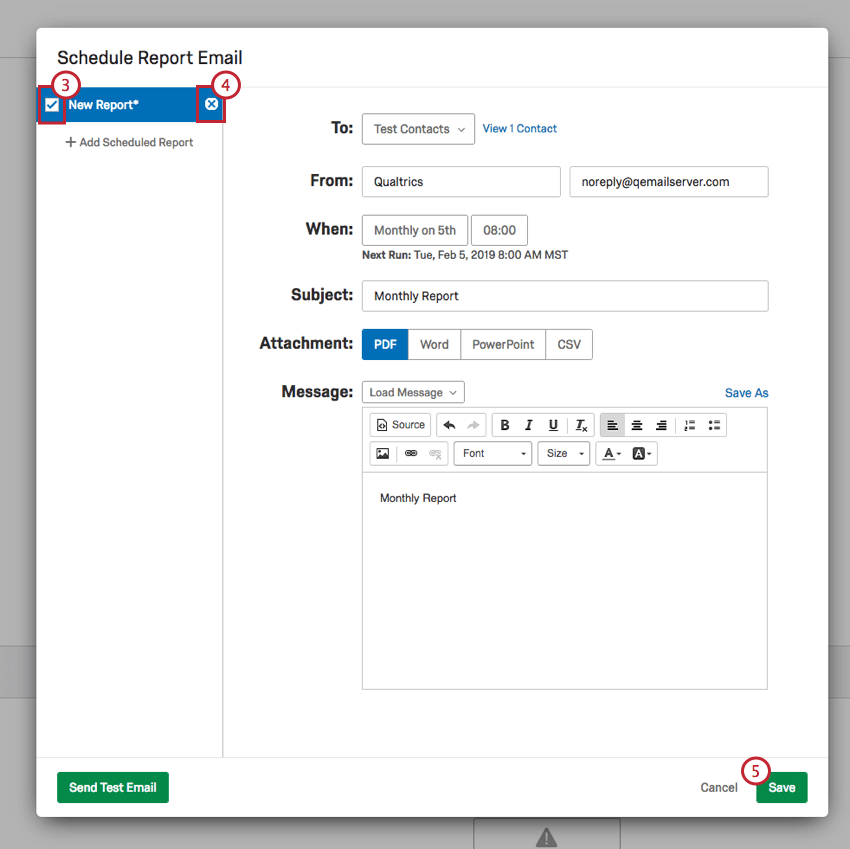
- Haga clic en el incógnita a la derecha del nombre del informe para eliminar el informe programado.
- Ahorrar sus cambios cuando haya terminado.